Bộ kiểm tra Tương thích đã phát hiện một hay nhiều vấn đề về tính tương thích liên quan công thức với những phiên bản trước của Microsoft Excel.
Bắt đầu với Excel 2007, theo mặc định, Bộ kiểm tra Tương thích sẽ kiểm tra sự cố với các phiên bản Excel trước. Nếu bạn chỉ quan tâm một phiên bản cụ thể nào đó, hãy xóa hộp kiểm dành cho những phiên bản khác.
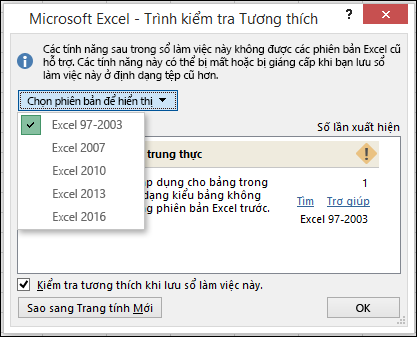
Quan trọng:
-
Nếu bạn gặp những vấn đề trong danh sách Giảm đáng kể chức năng, hãy giải quyết chúng trước khi lưu tệp để bạn có thể ngăn việc mất dữ liệu vĩnh viễn hoặc chức năng hoạt động sai.
-
Các vấn đề trong danh sách Làm giảm phần nào độ trung thực có thể hoặc không thể giải quyết được trước khi bạn tiếp tục lưu sổ làm việc - dữ liệu hay chức năng sẽ không mất, nhưng sổ làm việc sẽ không còn diện mạo hoặc cách hoạt động tương tự như khi bạn mở nó bằng phiên bản trước đó của Excel.
Mẹo: Nếu bạn có nhiều vấn đề cần thẩm tra, hãy chọn Sao chép vào Trang tính Mới. Sử dụng trang tính mới của Báo cáo Tương thích để xử lý từng vấn đề.
Trong bài viết này
Các vấn đề làm giảm đáng kể chức năng
|
Sự cố |
Giải pháp |
|---|---|
|
Một số trang tính bao gồm nhiều công thức mảng tham chiếu đến các trang tính khác hơn là mức được định dạng tệp đã chọn hỗ trợ. Một vài công thức mảng sẽ không được lưu và sẽ được chuyển thành lỗi #VALUE! . |
Điều đó nghĩa là gì Trong Excel 2007 trở lên, mảng sổ làm việc tham chiếu đến các trang tính khác được giới hạn chỉ theo bộ nhớ sẵn dùng, nhưng trong Excel 97-2003, trang tính có thể bao gồm đến 65.472 mảng sổ làm việc tham chiếu đến các trang tính khác. Mảng sổ làm việc vượt quá giới hạn tối đa sẽ được chuyển thành và hiển thị lỗi #VALUE! . Việc cần làm Trong Bộ kiểm tra Tương thích, bấm Tìm để định vị ô bao gồm các công thức mảng có tham chiếu đến trang tính khác và sau đó thực hiện những thay đổi cần thiết để tránh lỗi #VALUE! . |
|
Một số công thức bao gồm mảng với nhiều thành phần hơn mức được định dạng tệp đã chọn hỗ trợ. Các mảng với hơn 256 cột hoặc 65536 hàng sẽ không được lưu và có thể tạo ra các kết quả khác nhau. |
Điều đó nghĩa là gì Trong Excel 2010 trở lên, bạn có thể dùng công thức mảng bao gồm các thành phần hơn 256 cột và 65.536 hàng. Trong Excel 2007, điều này vượt quá giới hạn đối với các thành phần mảng và có thể trả về các kết quả khác nhau. Việc cần làm Trong Bộ kiểm tra Tương thích, bấm Tìm để xác định ô bao gồm công thức mảng có thêm các thành phần được hỗ trợ trong các phiên bản Excel trước và sau đó thực hiện các thay đổi cần thiết. |
|
Một số công thức bao gồm nhiều giá trị, tham chiếu và/hoặc tên hơn mức được định dạng tệp đã chọn hỗ trợ. Một vài công thức sẽ không được lưu và sẽ được chuyển thành lỗi #VALUE! . |
Điều đó nghĩa là gì Trong Excel 2007 trở lên, độ dài tối đa của nội dung công thức là 8.192 ký tự và độ dài công thức nội bộ tối đa là 16.384 byte. Trong Excel 97-2003, độ dài tối đa của nội dung công thức là 1.024 ký tự và độ dài công thức nội bộ tối đa là 1.800 byte. Khi tổ hợp các đối số công thức (bao gồm giá trị, tham chiếu và/hoặc tên) vượt quá giới hạn tối đa của Excel 97-2003, công thức sẽ dẫn đến lỗi #VALUE! khi bạn lưu sổ làm việc theo định dạng tệp Excel trước. Việc cần làm Trong Bộ kiểm tra Tương thích, bấm Tìm để xác định ô bao gồm công thức vượt giới hạn độ dài công thức tối đa của Excel 97-2003 và sau đó thực hiện các thay đổi cần thiết để tránh lỗi #VALUE! . |
|
Một số công thức có nhiều cấp độ lồng hơn mức được định dạng tệp đã chọn hỗ trợ. Công thức với hơn 7 cấp độ lồng sẽ không được lưu và sẽ được chuyển thành lỗi #VALUE! . |
Điều đó nghĩa là gì Trong Excel 2007 trở lên, một công thức có thể bao gồm đến 64 cấp độ lồng nhưng trong Excel 97-2003, các cấp độ lồng tối đa chỉ là 7. Việc cần làm Trong Bộ kiểm tra Tương thích, hãy bấm Tìm để xác định ô bao gồm công thức có hơn 7 cấp độ lồng và sau đó thực hiện các thay đổi cần thiết để tránh lỗi #VALUE! . |
|
Một số công thức bao gồm hàm có nhiều đối số hơn mức được định dạng tệp đã chọn hỗ trợ. Công thức với hơn 30 đối số cho một hàm sẽ không được lưu và sẽ được chuyển thành lỗi #VALUE! . |
Điều đó nghĩa là gì Trong Excel 2007 trở lên, một công thức có thể bao gồm đến 255 đối số nhưng trong Excel 97-2003, giới hạn tối đa đối số trong một công thức chỉ là 30. Việc cần làm Trong Bộ kiểm tra Tương thích, bấm Tìm để xác định ô bao gồm công thức có hơn 30 đối số và sau đó thực hiện các thay đổi cần thiết để tránh lỗi #VALUE! . |
|
Một số công thức sử dụng nhiều toán hạng hơn mức được định dạng tệp đã chọn cho phép. Một vài công thức sẽ không được lưu và sẽ được chuyển thành lỗi #VALUE! . |
Điều đó nghĩa là gì Trong Excel 2007 trở lên, số lượng tối đa các toán hạng có thể được sử dụng trong công thức là 1.024, nhưng trong Excel 97-2003, giới hạn tối đa các toán hạng trong công thức chỉ là 40. Việc cần làm Trong Bộ kiểm tra Tương thích, bấm Tìm để xác định ô bao gồm công thức có hơn 40 operand và sau đó thực hiện các thay đổi cần thiết để tránh lỗi #VALUE! . |
|
Một số công thức bao gồm các hàm có nhiều đối số hơn mức được định dạng tệp đã chọn hỗ trợ. Công thức với hơn 29 đối số cho một hàm sẽ không được lưu và sẽ được chuyển thành lỗi #VALUE! . |
Điều đó nghĩa là gì Trong Excel 2007 trở lên, một Hàm User-Defined (UDF) mà bạn tạo bằng cách sử dụng Visual Basic for Applications (VBA) có thể bao gồm đến 60 đối số nhưng trong Excel 97-2003, số đối số trong UDFs bị giới hạn bởi VBA chỉ là 29. Việc cần làm Trong Bộ kiểm tra Tương thích, bấm Tìm để xác định ô bao gồm hàm có hơn 29 đối số và sau đó thực hiện các thay đổi cần thiết để tránh lỗi #VALUE! . Bạn có thể phải sử dụng mã VBA để thay đổi hàm do người dùng xác định. |
|
Một hoặc nhiều hàm trong sổ làm việc này không sẵn dùng trong phiên bản Excel trước. Khi được tính lại trong phiên bản trước, các hàm này sẽ trả về một lỗi #NAME? thay vì kết quả hiện tại của hàm. |
Điều đó nghĩa là gì Excel 2007 trở lên cung cấp các hàm mới và được đổi tên. Vì các hàm này không sẵn dùng trong Excel 97-2003, chúng sẽ trả về kết quả #NAME? thay vì kết quả được mong đợi của hàm khi sổ làm việc được mở trong phiên bản Excel trước. Trong một số trường hợp, tiền tố _xlfn được thêm vào công thức, ví dụ, =_xlfn.IFERROR (1,2). Việc cần làm Trong Bộ kiểm tra Tương thích, bấm Tìm kiếm để xác định ô bao gồm các hàm không sẵn dùng trong các phiên bản Excel trước và sau đó thực hiện các thay đổi cần thiết để tránh lỗi #NAME? . Hàm tương thích sẵn dùng đối với tất cả các hàm đã được đặt tên lại. Để tránh lỗi, bạn có thể sử dụng các hàm này thay vào đó. Các hàm mới có thể được thay thế bằng các hàm thích hợp sẵn dùng trong các phiên bản Excel trước. Bạn có thể loại bỏ công thức sử dụng các hàm mới bằng cách thay thế các công thức bằng kết quả công thức. |
|
Một số công thức bao gồm các tham chiếu đối với bảng không được hỗ trợ trong định dạng tệp được chọn. Những tham chiếu này sẽ được chuyển thành tham chiếu ô. |
Điều đó nghĩa là gì Trong Excel 2007 trở lên, bạn có thể sử dụng các tham chiếu có cấu trúc để giúp việc thao tác với dữ liệu bảng dễ sử dụng hơn và dễ hiểu hơn khi bạn đang sử dụng công thức tham chiếu một bảng, một phần của bảng hoặc toàn bộ bảng. Tính năng này không được hỗ trợ trong Excel 97-2003 và các tham chiếu có cấu trúc sẽ được chuyển thành tham chiếu ô. Việc cần làm Trong Bộ kiểm tra Tương thích, bấm Tìm để xác định ô bao gồm công thức với tham chiếu có cấu trúc đến bảng để bạn thay đổi chúng thành tham chiếu ô mà bạn muốn sử dụng. |
|
Một số công thức bao gồm tham chiếu tới bảng trong các sổ làm việc khác hiện không được mở trong phiên bản Excel này. Những tham chiếu này sẽ được chuyển thành #REF khi lưu theo định dạng Excel 97-2003 bởi vì không thể chuyển chúng thành tham chiếu trang tính. |
Điều đó nghĩa là gì Trong Excel 2007 trở lên, bạn có thể sử dụng các tham chiếu có cấu trúc để giúp việc thao tác với dữ liệu bảng dễ sử dụng hơn và dễ hiểu hơn khi bạn đang sử dụng công thức tham chiếu một bảng, một phần của bảng hoặc toàn bộ bảng. Tính năng này không được hỗ trợ trong Excel 97-2003 và các tham chiếu có cấu trúc sẽ được chuyển thành tham chiếu ô. Tuy nhiên, nếu tham chiếu có cấu trúc trỏ đến bảng trong các sổ làm việc khác hiện không được mở, chúng sẽ được chuyển thành và hiển thị lỗi #REF. Việc cần làm Trong Bộ kiểm tra Tương thích, bấm Tìm để xác định công thức với tham chiếu có cấu trúc tới bảng trong sổ làm việc khác để bạn có thể thay đổi chúng và tránh lỗi #REF. |
|
Một hoặc nhiều ô trong sổ làm việc này chứa quy tắc xác thực dữ liệu vốn tham chiếu đến hơn 8192 vùng ô rời rạc. Những quy tắc xác thực dữ liệu này sẽ không được lưu. |
Điều đó nghĩa là gì Trong Excel 2010 trở lên, quy tắc xác thực dữ liệu có thể tham chiếu đến hơn 8192 vùng ô rời r chụp. Trong Excel 97-2007, kiểu quy tắc xác thực dữ liệu này không được hỗ trợ và sẽ không sẵn dùng. Việc cần làm Trong Bộ kiểm tra Tương thích, bấm Tìm để định vị ô bao gồm quy tắc xác thực dữ liệu có tham chiếu đến hơn 8192 vùng ô rời rạc và sau đó thực hiện các thay đổi cần thiết. |
|
Một hoặc nhiều ô trong sổ làm việc chứa quy tắc xác thực dữ liệu vốn sẽ tham chiếu đến các giá trị trên những trang tính khác. Các quy tắc xác thực dữ liệu này không được hỗ trợ trong các phiên bản Excel trước đó. |
Điều đó nghĩa là gì Trong Excel 2010 trở lên, bạn có thể sử dụng quy tắc xác thực dữ liệu tham chiếu đến giá trị trên các trang tính khác. Trong Excel 97-2007, kiểu xác thực dữ liệu này không được hỗ trợ và không thể được hiển thị trên trang tính. Tuy nhiên, tất cả quy tắc xác thực dữ liệu vẫn sẵn dùng trong sổ làm việc và được áp dụng khi sổ được mở lại trong Excel 2010 trở lên, trừ khi các quy tắc đã được sửa trong Excel 97-2007. Việc cần làm Trong Bộ kiểm tra Tương thích, bấm Tìm để định vị ô chứa quy tắc kiểm soát dữ liệu tham chiếu đến giá trị trên các trang tính khác rồi thực hiện các thay đổi cần thiết đối với tab Thiết đặt của hộp thoại Kiểm soát dữ liệu (tab Dữ liệu, nhóm Công cụ Dữ liệu). |
|
Sổ làm việc này bao gồm Phạm vi Hợp nhất Dữ liệu với tham chiếu đến ô ngoài giới hạn hàng và cột của định dạng tệp đã chọn. Tham chiếu công thức đến dữ liệu trong vùng này sẽ được điều chỉnh và có thể không hiển thị đúng trong các phiên bản Excel trước. |
Điều đó nghĩa là gì Trong Excel 2007 trở lên, phạm vi hợp nhất dữ liệu có thể bao gồm các công thức tham chiếu đến dữ liệu ngoài giới hạn hàng và cột theo định dạng tệp đã chọn. Trong Excel 97-2003, kích cỡ trang tính chỉ là 256 cột và 65.536 hàng. Tham chiếu công thức đến dữ liệu trong ô ngoài giới hạn cột hay hàng này được điều chỉnh và có thể không hiển thị đúng. Việc cần làm Trong Bộ kiểm tra Tương thích, bấm Tìm để xác định phạm vi hợp nhất dữ liệu bao gồm tham chiếu công thức đến dữ liệu ngoài giới hạn hàng và cột trong Excel 97-2003 và thực hiện các thay đổi cần thiết. |
|
Sổ làm việc này bao gồm các mô tả tùy chỉnh dành cho các Hàm VBA do Người dùng Xác định. Tất cả các mô tả tùy chỉnh sẽ được loại bỏ. |
Điều đó nghĩa là gì Trong Excel 2010 trở lên, bạn có thể sử dụng Visual Basic for Applications (VBA) để tạo hàm User-Defined (UDF) với mô tả tùy chỉnh. Mô tả tùy chỉnh không được hỗ trợ trong Excel 97-2007 và sẽ được loại bỏ. Việc cần làm Không cần hành động nào bởi vì tất cả mô tả tùy chỉnh sẽ được loại bỏ. |
Các vấn đề làm giảm phần nào độ trung thực
|
Sự cố |
Giải pháp |
|---|---|
|
Một số công thức mảng trong sổ làm việc này tham chiếu đến toàn cột. Trong các phiên bản trước đó của Excel, các công thức này có thể được chuyển thành lỗi #NUM! khi được tính toán lại. |
Điều đó nghĩa là gì Công thức mảng tham chiếu đến toàn bộ cột trong Excel 2007 trở lên sẽ được chuyển đổi thành và hiển thị dưới dạng công #NUM! khi được tính toán lại trong Excel 97-2003. Việc cần làm Trong Bộ kiểm tra Tương thích, bấm Tìm để xác định công thức mảng tham chiếu đến toàn cột để bạn có thể thực hiện các thay đổi cần thiết để tránh các lỗi #NUM. |
|
Một trong những tên được xác định trong sổ làm việc này bao gồm các công thức sử dụng hơn 255 ký tự được cho phép trong định dạng được chọn. Các công thức này sẽ được lưu nhưng sẽ được cắt cụt khi được chỉnh sửa trong các phiên bản Excel trước đó. |
Điều đó nghĩa là gì Khi các phạm vi đã được đặt tên trong các công thức vượt quá giới hạn 255 ký tự được hỗ trợ trong Excel 97-2003, các công thức sẽ hoạt động đúng cách nhưng sẽ được cắt ngắn trong hộp thoại Tên và không thể được chỉnh sửa. Việc cần làm Trong Bộ kiểm tra Tương thích, bấm Tìm để xác định ô bao gồm các vùng đã đặt tên trong công thức và thực hiện các thay đổi cần thiết để người dùng có thể chỉnh sửa trong Excel 97-2003. |
|
Một số công thức trong sổ làm việc này được nối kết đến sổ làm việc khác được đóng lại. Khi các công thức này được tính toán lại trong các phiên bản Excel trước đó mà không mở các sổ làm việc được nối kết thì không thể trả về giới hạn 255 ký tự. |
Điều đó nghĩa là gì Khi các công thức trong một sổ làm việc được nối kết đến các sổ làm việc khác đang đóng, chúng chỉ có thể hiển thị đến 255 ký tự khi được tính toán lại trong Excel 97-2003. Các kết quả công thức có thể bị cắt ngắn. Việc cần làm Hãy tìm ô bao gồm các công thức nối kết đến các sổ làm việc khác được đóng để bạn có thể xác nhận các nối kết và thực hiện các thay đổi cần thiết để tránh kết quả công thức bị cắt ngắn trong Excel 97-2003 . |
|
Một công thức Kiểm soát Dữ liệu có hơn 255 ký tự. |
Điều đó nghĩa là gì Khi các công thức Kiểm soát Dữ liệu vượt quá giới hạn 255 ký tự được hỗ trợ trong Excel 97-2003, các công thức sẽ hoạt động đúng cách nhưng sẽ bị cắt ngắn và không thể sửa được. Việc cần làm Trong Bộ kiểm tra Tương thích, bấm Tìm để xác định ô chứa các công thức Kiểm soát Dữ liệu và sau đó sử dụng ít ký tự hơn để người dùng có thể sửa trong Excel 97-2003. |










